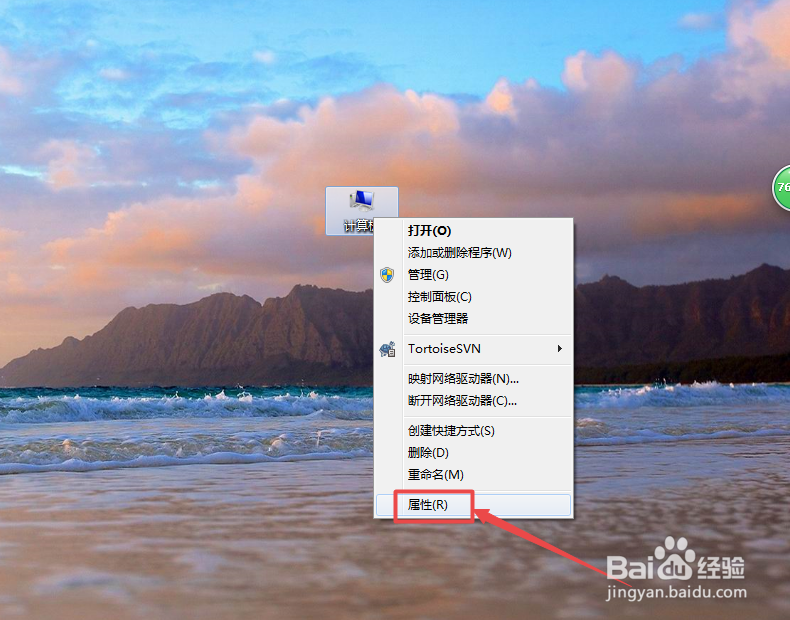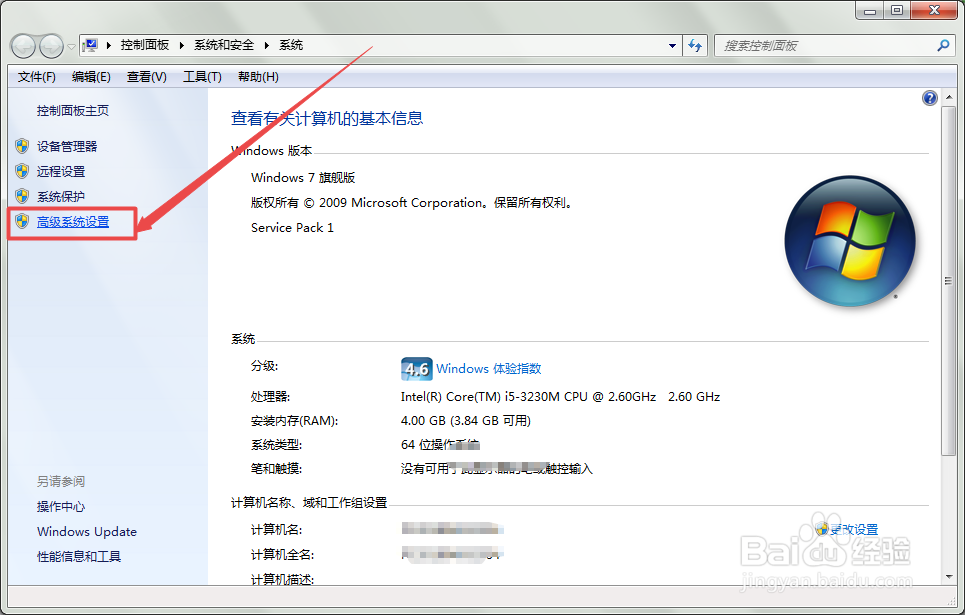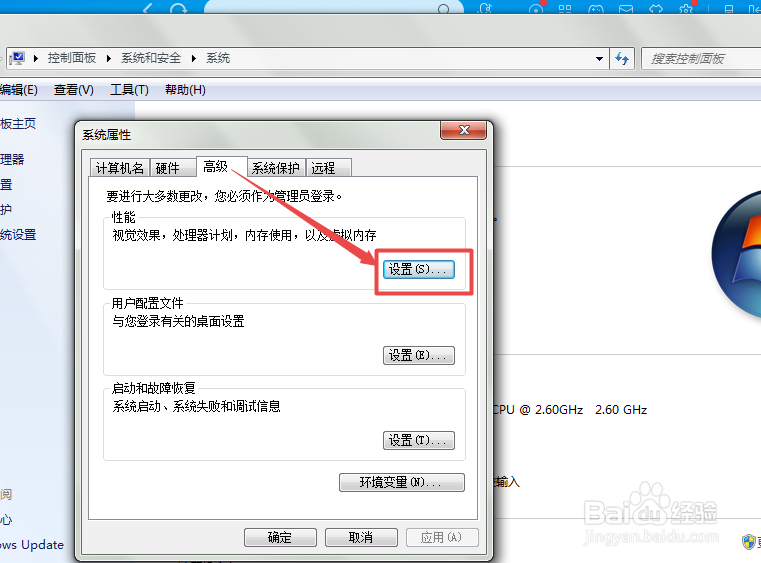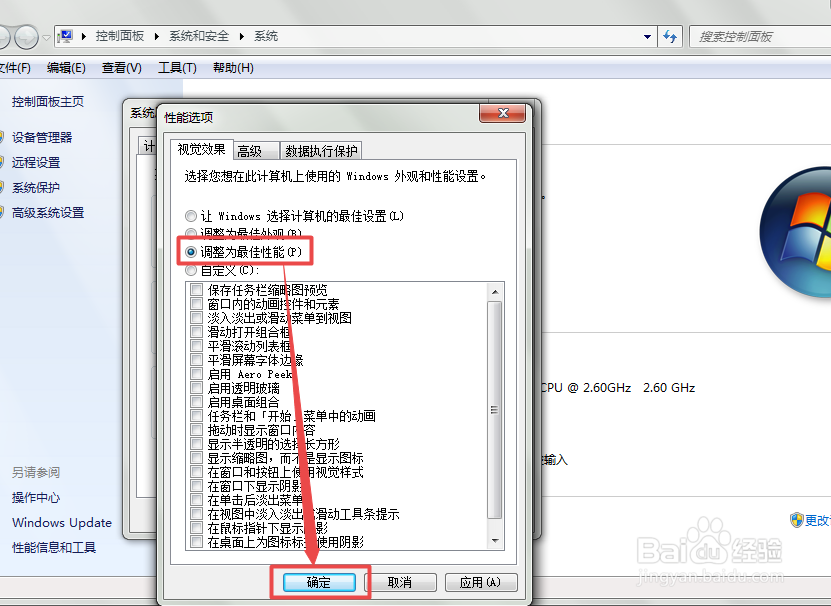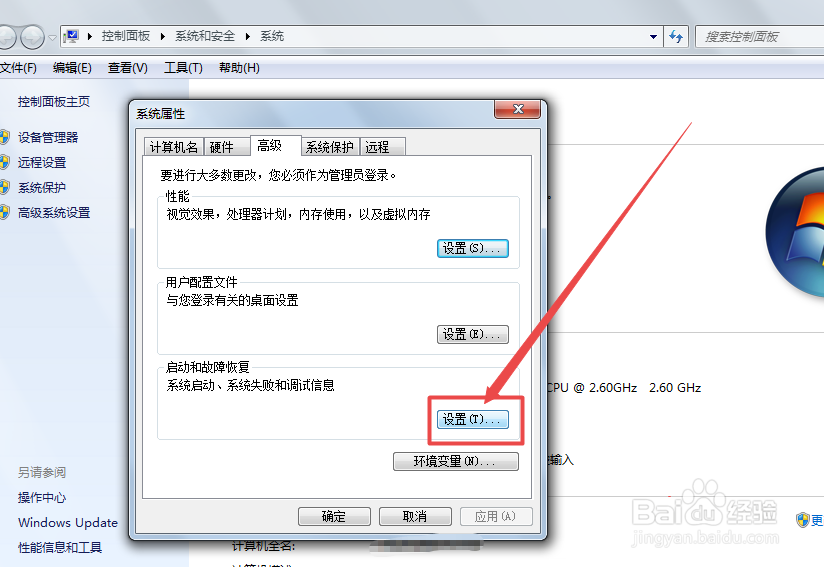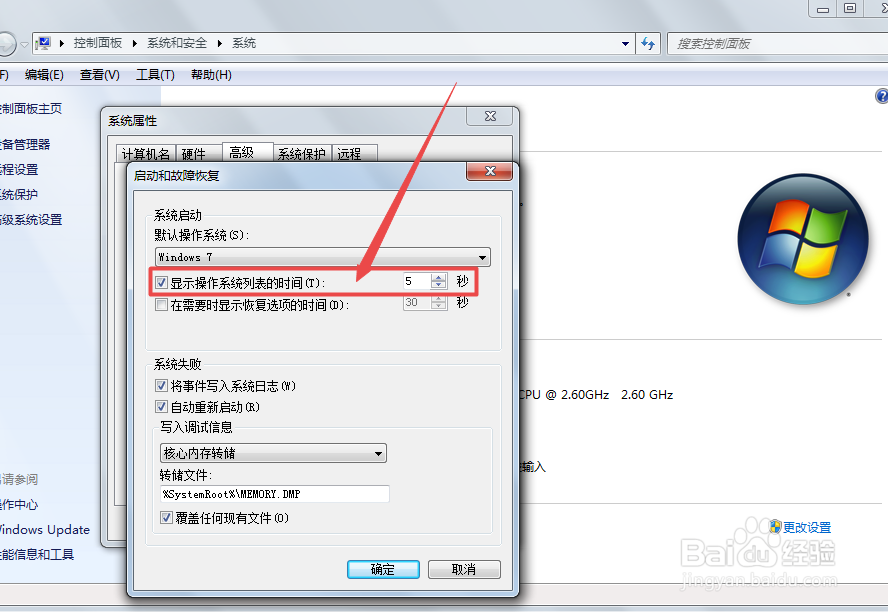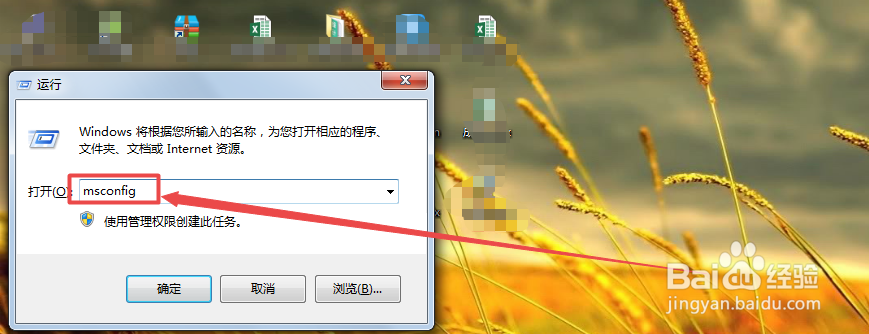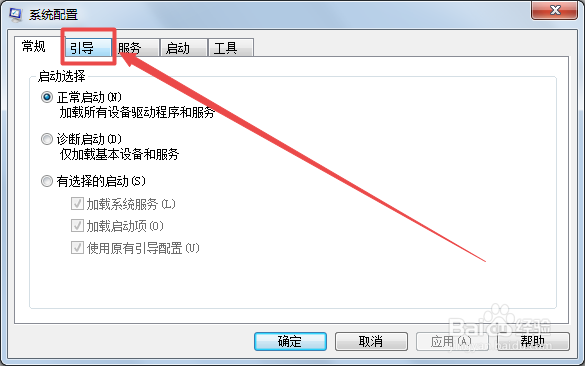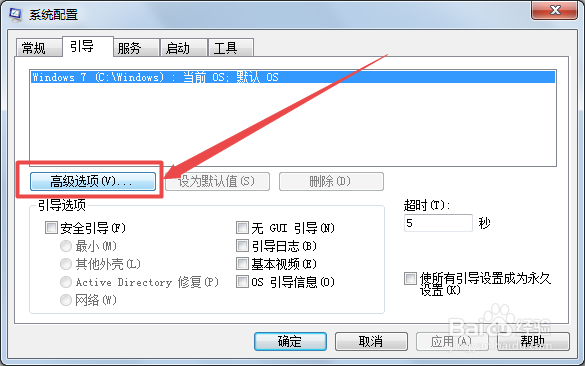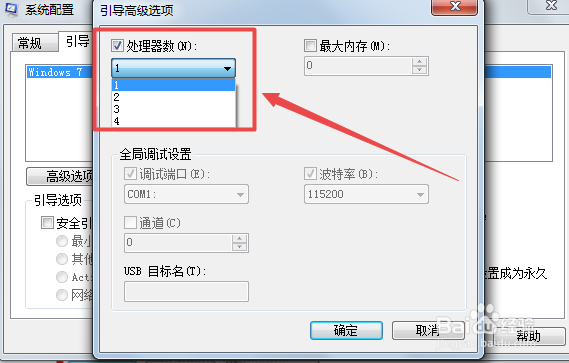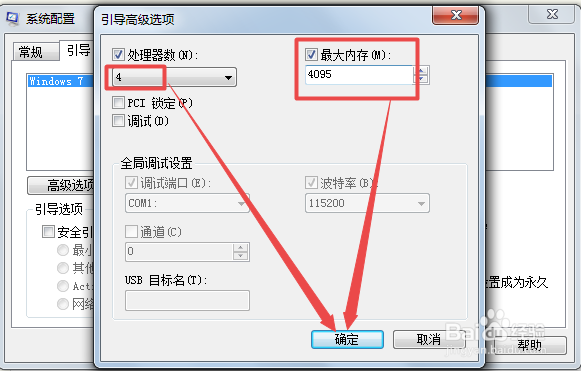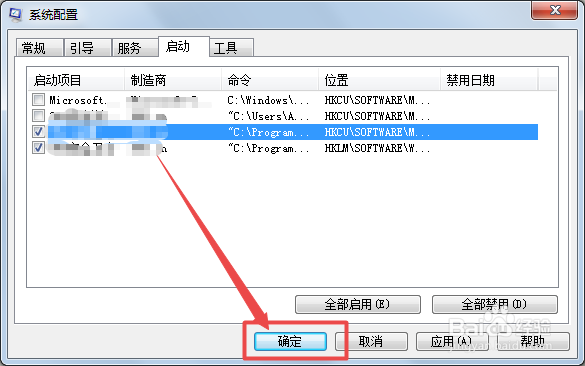win7系统开机慢怎么办
1、鼠标右击桌面上的 计算机 图标,在出现的菜单中点击 属性 选项。
2、然后在打开的页面中点击左侧的 高级系统设置 选项;
3、然后在打开的页面的 高级 选项页面下 ,点击 性能 选项下的 设置 按钮;在打开的页面中选择为 调整为最佳性能 ,然后点击 确定 ;这样设置有优点也有缺点,优点是枞绶晷箜提高了性能,缺点是会影响视觉效果,也就是外观,导致用户体验变差,可以根据需要选择,影响不大。
4、然后点击当前页面中 启动和故障恢复 选项下面的 设置 按钮,在打开的页面中可以看到一个 显示操作系统列表的时间 选项,它默认是5秒的。
5、然后根据需要将它改为0秒或者是1秒,改好之后,点击下面的 确定 按钮,确定,关闭当前页面,这样就可以加快开机速度了。
6、按下键盘的 win+R组合键,在打开的运行窗口中输入 msconfig ,然后回车。
7、然后在打开的页面中点击上面的 引导 选项。
8、然后在打开的页面中点击 高级选项 按钮,然后在打开的页面中将 处理器 前面框中的勾勾,然后点击下面的下拉框,这这里可以看到处理器的数量。
9、然后根据需要选择处理器,这里有4个,则选中4,然后将右侧的最大内存前面框中的勾勾上,然后点击 确定 。
10、然后点击 启动 选项,在打开的页面中可以看到所有的程序软件,这些是在开机的时候茧盯璜阝就启动的,然后根据需要将用不到的程序软件禁用掉,需要启动的则勾上勾,不需要的则将它前面的勾去掉,然后点击 确定 。
声明:本网站引用、摘录或转载内容仅供网站访问者交流或参考,不代表本站立场,如存在版权或非法内容,请联系站长删除,联系邮箱:site.kefu@qq.com。
阅读量:26
阅读量:76
阅读量:83
阅读量:71
阅读量:27